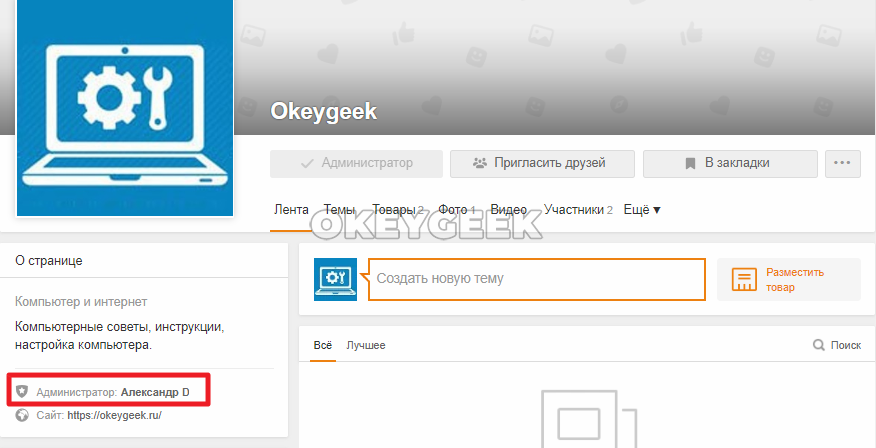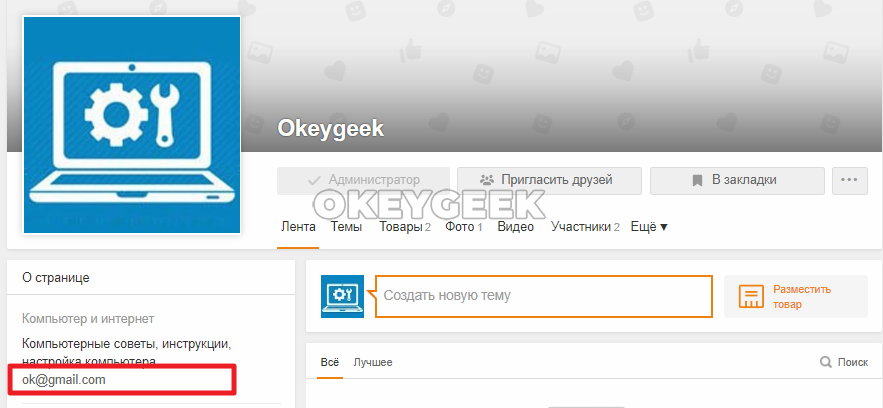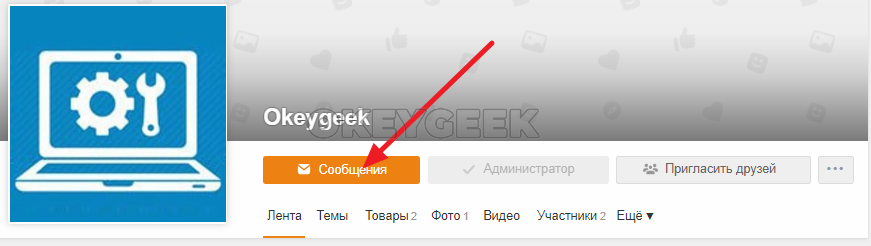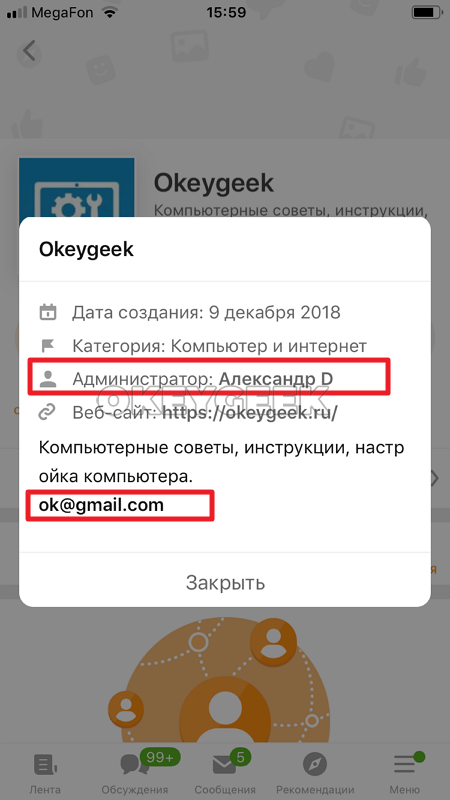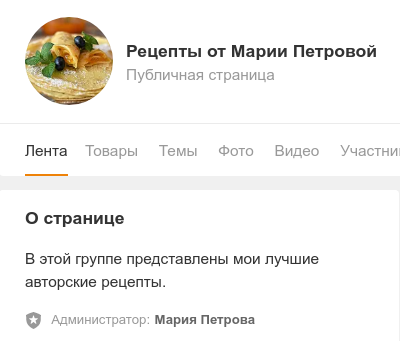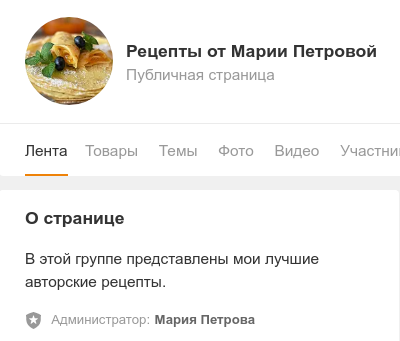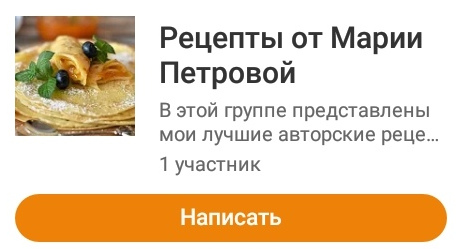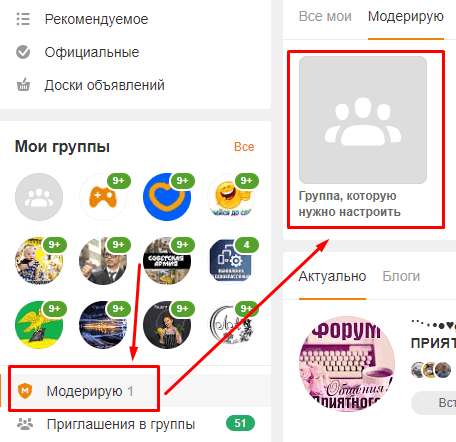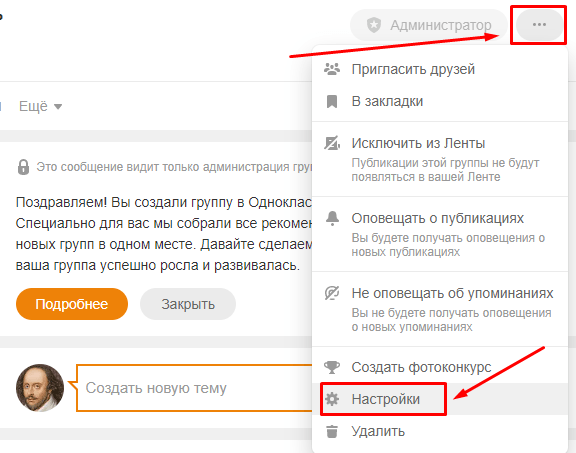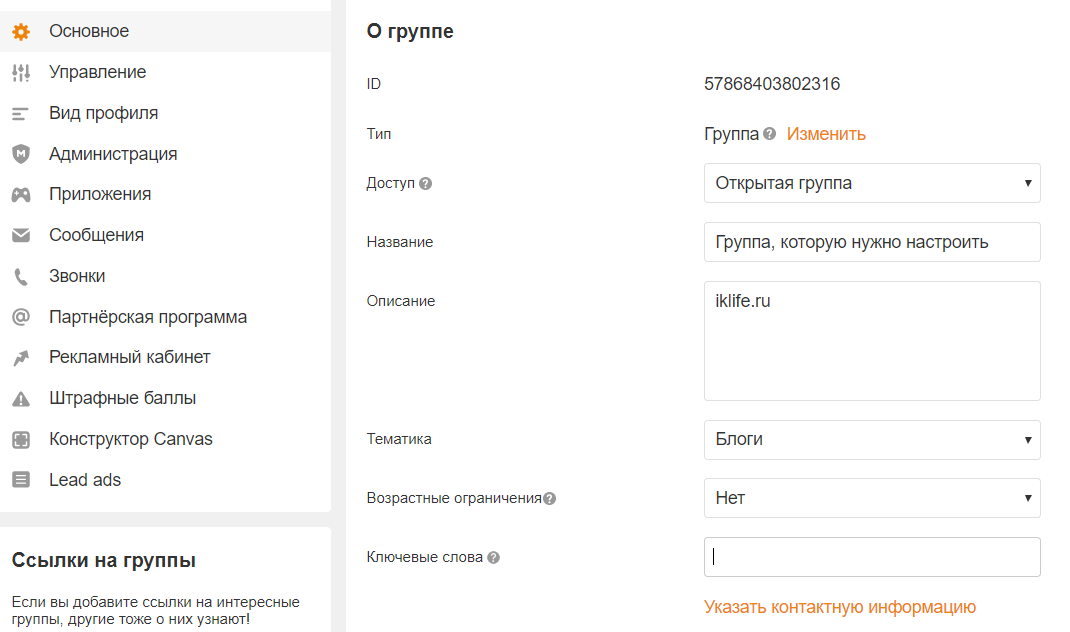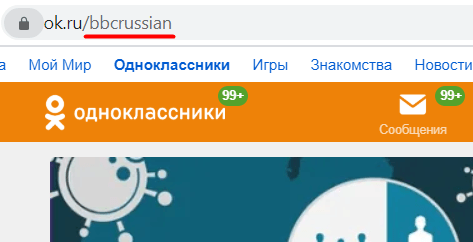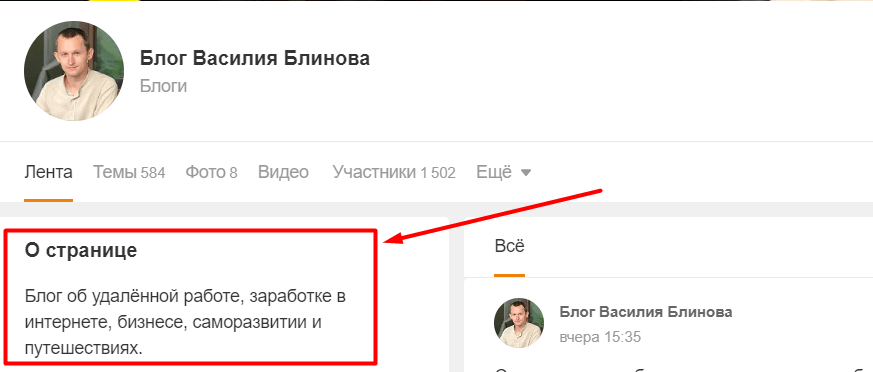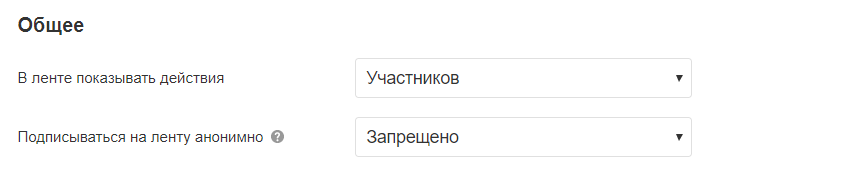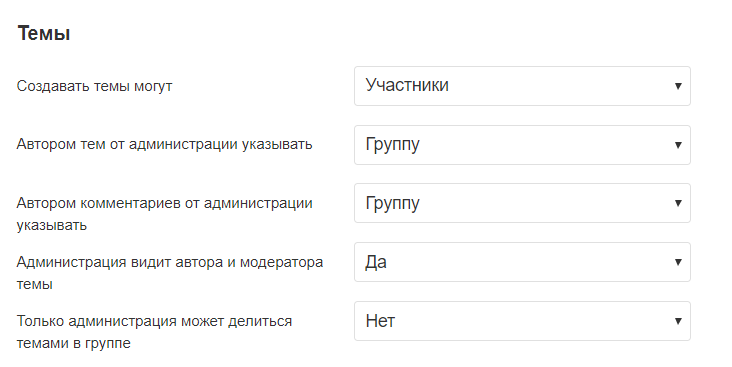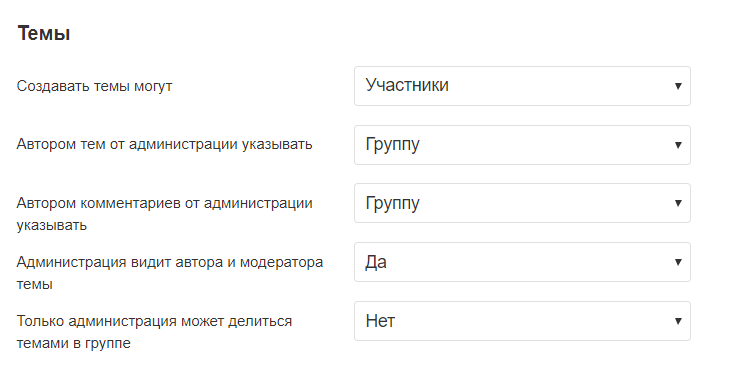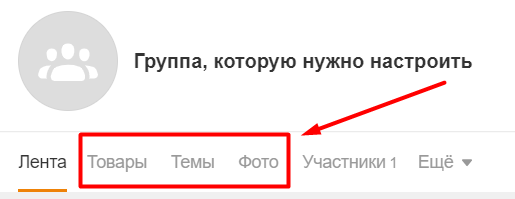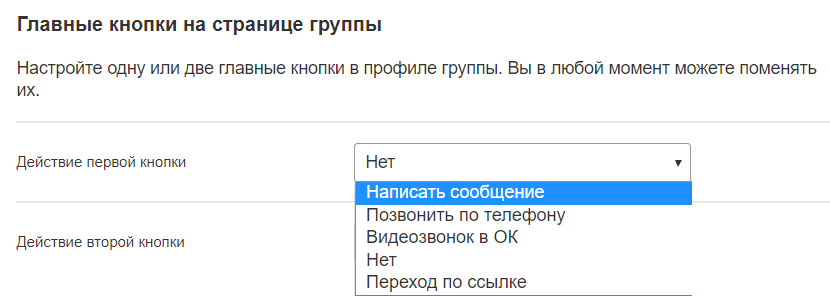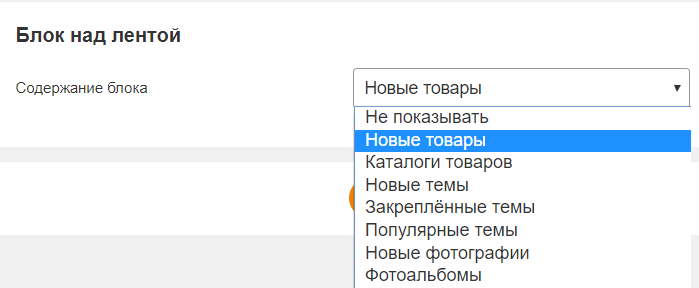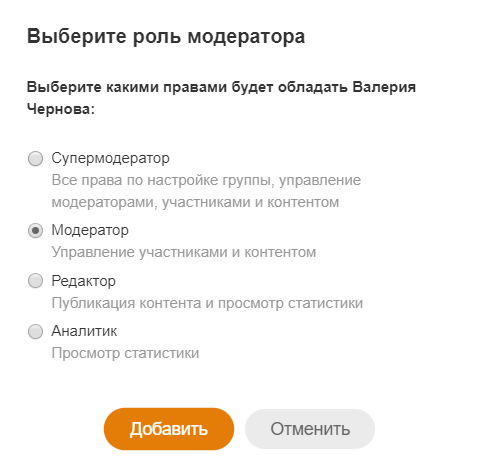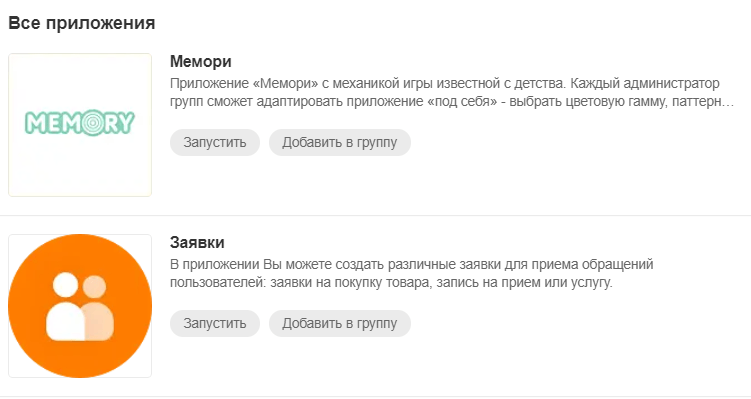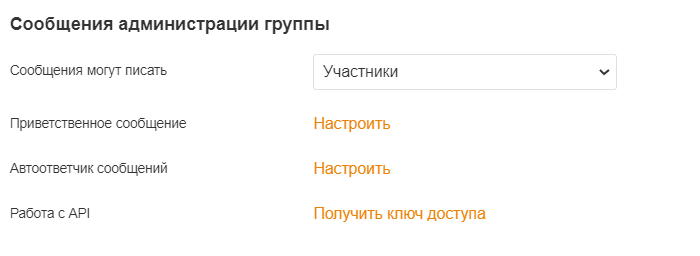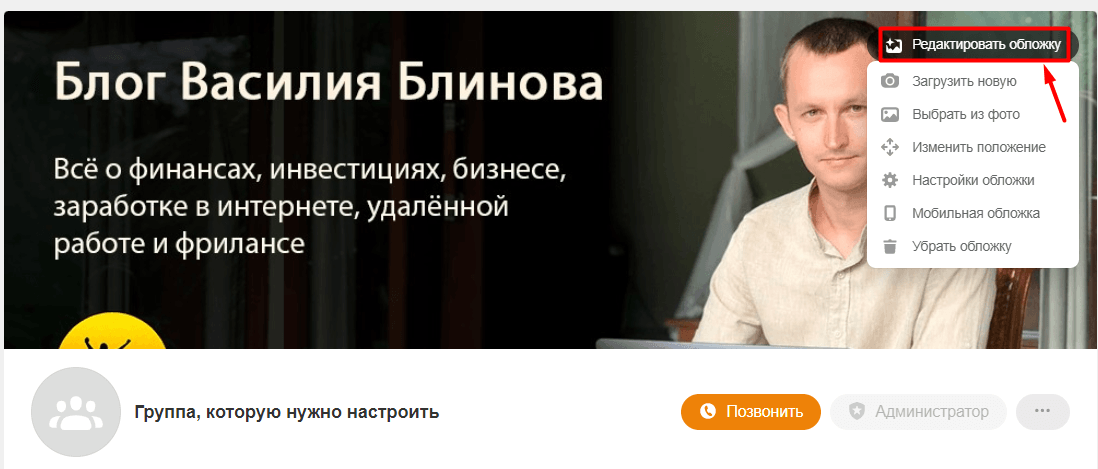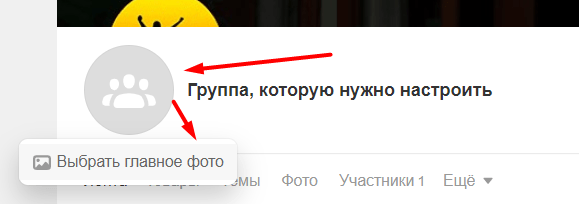как узнать админа группы в одноклассниках
Как узнать администратора группы в Одноклассниках
Группы в Одноклассниках — это огромная масса людей, объединенных вокруг одного общего интереса. Есть группы по готовке, шитью, автомобилям, технологиям и на многие другие темы. Такие группы могут быть интересны компаниям, предлагающим смежные по тематике услуги. У них может возникнуть желание купить группу или приобрести в ней несколько рекламных постов. Чтобы это сделать, можно связаться с администрацией группы, и в рамках данной статьи мы посмотрим, как узнать, кто является админом.
Как узнать администратора группы в Одноклассниках с компьютера
Узнать, кто является администратором группы в Одноклассниках можно только в том случае, если он сам этого захотел. В настройках группы есть опции, которые дают возможность администратору скрыть информацию о себе таким образом, что никак не удастся выяснить, кто является руководителем этой страницы.
Если администратор группы в Одноклассниках не скрывает информацию о себе настройками приватности, то узнать его страницу можно из описания группы. Прямо под аватаром группы будет находиться информация о том, кто владелец группы. Нажав на его имя, можно перейти на его страницу в Одноклассниках.
Еще один вариант узнать, кто является администратором группы, это посмотреть ее описание. Зачастую владельцы сообществ, чтобы получать рекламные и другие предложения, оставляют свою почту, а не страницу в Одноклассниках. Она может быть написана под аватаром в описании группы. Через нее можно связаться с администратором или его доверенным лицом.
Когда контакты администратора группы нигде не указаны, остается единственный способ попробовать выйти на контакт с руководителями сообщества — воспользоваться сообщениями группы. Доступ к сообщениям имеют модераторы и администраторы. Возможно, они смогут ответить на ваши вопросы, либо помогут связаться с владельцем сообщества.
Обратите внимание: Если у группы не указаны контакты и не включены сообщения сообщества, узнать администратора группы и связаться с ним скорее всего не получится.
Как узнать администратора группы в Одноклассниках с телефона
Рассмотрим все три перечисленных выше варианта, как узнать администратора группы и связаться с ним, при взаимодействии с социальной сетью через официальное мобильное приложение для телефонов.
Оказавшись в нужной группе, нажмите на ее название.
Если администратор оставил свои контакты, вы их увидите во всплывающем окне, где будет отображаться ссылка на его страницу или другие возможные способы связи, например, почта.
В ситуации, когда подобным способом узнать администратора группы не получается, остается только вариант связи через сообщения группы. Нажмите на кнопку “Написать сообщение”, если она активна, и задайте вопрос руководителям страницы.
Обратите внимание: Когда очень нужно связаться с администратором группы, но никак не удается найти его контакты, можно попробовать оставить свое предложение в одной из тем группы или в комментариях в постах ленты. Возможно, ваше предложение заинтересует администратора, и он сам с вами свяжется. Но есть вероятность и быть заблокированным в сообществе.
Как узнать администратора в группе в Одноклассниках
Иногда пользователю приходится по ряду вопросов обращаться напрямую в группу. У многих людей это вызывает определенные трудности.
Несколько простых лайфхаков подскажут, как узнать администратора группы в одноклассниках и связаться с ним.
Поискать ссылку на страницу
Первый вариант связаться с администрацией сообщества — просмотреть открытую информацию. Она будет в описании под аватаром:
После перехода по ссылке можно будет лично обратиться со своим предложением или задать вопрос. Ответ на него непременно поступит.
Ссылку возможно легко скрыть с помощью настроек. В этом случае написать лично не получится. Придется поискать иные способы:
Узнать другие контакты
Иногда в описании можно найти адрес электронной почты, телефон, личный сайт или профили в соцсетях.
Поэтому перед тем, как переходить к другим вариантам, следует внимательно прочитать описание группы, посмотреть какие темы закреплены в ленте. Возможно, что именно там можно будет найти нужные данные.
Написать в сообщения группы
Кроме этого, можно воспользоваться кнопкой «Сообщения» рядом с названием группы, если эта функция разрешена. Заданный вопрос будет доступен каждому человеку, который входит в руководство группы: возможно, что на него ответят модераторы.
Чаще всего администрация паблика старается контактировать со своими подписчиками. Поэтому вероятность быстрого ответа достаточно велика.
Оставить предложение в теме или ленте
Если способы выше не помогли, а возникший вопрос требует срочного ответа, то можно оставить сообщение в комментариях в теме или ленте.
Не всем это может понравиться, поэтому лучше сначала поискать другие варианты. Также при этом возможна последующая блокировка аккаунта.
Как написать с телефона
Использование мобильного приложения имеет свои особенности. Нужно нажать на название страницы после перехода на нее.
Появится всплывающее окно, в котором будет видна ссылка на страницу и контакты, если они были указаны изначально.
Аналогичным образом можно нажать кнопку «Написать».
Иногда мошенники оставляют ссылки на сторонний сайт, якобы способный рассекретить скрытую ссылку на администратора в одноклассниках. Стоит сохранять бдительность и помнить, что честным путем это сделать невозможно!
Я SMM специалист, эксперт по социальная сеть Одноклассники.
Если есть вопросы, пишите их в комментариях, я обязательно отвечу!
Как узнать администратора группы в Одноклассниках и как связаться с ним?
В Одноклассниках огромное количество всевозможных групп и публичных страниц на любой вкус. Пользователи могут подписываться на них и получать ту или иную информацию. Иногда возникает вопрос — как связаться с администратором группы? Сейчас все расскажем.
Первое, что вы должны знать — узнать администратора вы можете в том случае, если он сам этого захочет. Смотрите, на скриншоте ниже администратор указан, вы можете зайти на его страничку и отправить сообщение.
Но как вы уже наверняка знаете, администратор может скрыть свое имя как со страницы, так и в принципе не упоминаться в группе даже как участник. Это значит, что его имя будет отсутствовать в разделе «Администраторы», как в примере ниже:
Казалось бы, шансов связаться с администратором нет, но во многих случаях, особенно если группа популярна, администраторы оставляют почтовый адрес для связи, правда, чаще всего для связи с рекламодателями, если таковые имеются. В таком случае адрес почты указан прямо в описании группы, например:
А как быть, если этой информации нет? Скорее всего, вы уже никак не узнаете имя администратора, хотя можно попробовать написать сообщение в одной из тем с вашим предложением — если админ группы его увидит и ему понравится ваше предложение, наверняка он сам с вами свяжется.
Как узнать администратора группы в «Одноклассниках»?
Поискать ссылку на страницу
Первый вариант связаться с администрацией сообщества — просмотреть открытую информацию. Она будет в описании под аватаром:
После перехода по ссылке можно будет лично обратиться со своим предложением или задать вопрос. Ответ на него непременно поступит.
Ссылку возможно легко скрыть с помощью настроек. В этом случае написать лично не получится. Придется поискать иные способы:
Через компьютер
Через любой браузер на компьютере заходим на свою страницу в одноклассниках. Если у вас имеется своя группа, в которой вы являетесь администратором, то вы сможете передать свои права другому лицу. Передавать права может только сам администратор, и никто другой, так как у него имеются самые большие полномочия в отношении сообщества. Сделать это можно следующим образом:
Как написать с телефона
Использование мобильного приложения имеет свои особенности. Нужно нажать на название страницы после перехода на нее.
Появится всплывающее окно, в котором будет видна ссылка на страницу и контакты, если они были указаны изначально.
Аналогичным образом можно нажать кнопку «Написать».
Иногда мошенники оставляют ссылки на сторонний сайт, якобы способный рассекретить скрытую ссылку на администратора в одноклассниках. Стоит сохранять бдительность и помнить, что честным путем это сделать невозможно!
Как узнать администратора группы в «Одноклассниках» с компьютера?
Обычно эта информация не скрывается и размещена на видном месте, потому как сами администраторы часто заинтересованы в том, чтобы к ним обращались участники сообщества и рекламодатели. Чтобы найти профиль админа, достаточно просто зайти на саму страницу группы и посмотреть раздел описания под аватаркой. Внизу будет ссылка на администратора.
Иногда администраторы групп скрывают свою личность в настройках. В таком случае ссылки на них в этом разделе не будет.
Также иногда в самом описании могут быть полезные ссылки, которые помогут выйти на администратора: электронная почта, личный сайт или профили в других социальных сетях, откуда им можно напрямую написать.
Если администраторы сообщества добавили соответствующую функцию, пользователь может написать сообщение напрямую в эту группу, нажав на кнопку «Написать сообщение».



Поиск скрытого администратора по записям
Этот способ может быть весьма результативным в сообществах, где публикуются посты с GIF-анимацией. А поскольку популярность такого вида контента сегодня растет день ото дня, представленный ниже метод становится всё более востребованным.
В результате система перебросит вас на личную страницу пользователя, который разместил данную запись. А поскольку чаще всего посты в группах публикуют администраторы, вероятность попасть именно на его страничку довольно велика. Но всегда нужно помнить о том, что автором конкретной публикации может быть редактор или создатель сообщества, поэтому не стоит возлагать на этот способ огромные надежды.
Рекомендуем: Как удалить обсуждение в группе ВК
Таковы основные методы найти скрытого администратора в любом сообществе. Нельзя назвать их полностью рабочими, однако определенная вероятность отыскать нужного человека всё-таки есть.
Узнаем администратора группы, если админ открыт
Узнать админа вк не составляет особого труда, если он не скрыл себя настройками. И не важно, интересует вас администратор открытого или закрытого сообщества. Достаточно совершить два несложных действия и все готово.
Открытой группы
Откройте сообщество, админ которого вас интересует. Пролистайте страничку до того момента, пока в правой боковой панели не появится вкладка Контакты.
Обратив внимание на вышеуказанную вкладку, смотрим, кто является админом.
Закрытой группы
Столкнувшись с закрытой группой, не стоит отчаиваться. Если администратор не позаботился о своей конфиденциальности, выявить его не составит труда.
Заходим в группу, пролистываем вниз.
Находим вкладку Контакты, которая располагается в нижнем правом углу. Видим, кто админ данной группы.
Прочие способы
Ища способ, помогающий выявить администратора, вы можете наткнуться на сайты, которые предлагают скачать определенные программы или скрипты, помогающие решить данный вопрос. Не стоит на них вестись и что-то скачивать и уж тем более оплачивать. Как правило, подобное поведение не оправдано, кроме того, не исключена вероятность вирусной атаки и взлом вашей странички в контакте.
Далее мы рассмотрим другие варианты, не такие точные, как изложенный в предыдущем пункте, но ими также можно пользоваться.
Анализ лайков
Можно проанализировать лайки, появляющиеся в группе. Это не касается сердечек, располагающихся под записями сообщества. Тут речь идет о лайках комментов, особенно тех, где выражают восхищение группой и ее контентом.
Просматриваем страницу сообщества. Смотрим, кто чаще всего ставит лайки.
Но тут нужно быть осторожным в своих выводах. Ведь не исключено, что множество лайков появляется не от админа, а от горячего поклонника рассматриваемой группы.
Анализ комментов
Выявить администратора можно, внимательно изучив стену сообщества, просмотрев не один комментарий.
Мы можем заметить, что конкретный человек неоднократно отвечает на вопросы пользователей. По всей видимости он админ или является одним из администраторов, если их несколько.
Сколько можно заработать на администратировании групп?
Человек на этой должности может зарабатывать абсолютно разные суммы. Работа в интернете администратором группы оплачивается той или иной суммой в зависимости от:
Ваш доход может варьироваться от тысячи до семи тысяч рублей. Но вы можете вести несколько сообществ, тогда и зарплата ваша увеличиться в несколько раз. Главное, чтобы хватало времени и креативности.
Как правильно настроить и оформить группу в Одноклассниках для ее эффективного продвижения
Сегодня мы с вами разберемся, как настроить группу в Одноклассниках. Я детально расскажу о назначении каждой опции и дам некоторые рекомендации, которые в будущем упростят развитие сообщества и привлечение подписчиков.
Вся информация в статье подразумевает, что группа в Одноклассниках уже создана. Если вы этого еще не сделали, то вот вам детальная инструкция. Создавайте свою первую группу и возвращайтесь, чтобы ее настроить с нуля.
Как попасть в настройки группы
Откройте список групп, на которые вы подписаны. Среди них будет созданное вами сообщество. Чтобы долго не искать, можно перейти во вкладку “Модерирую”. Там находятся все площадки, которые вы создали или в которых вы являетесь модератором. Откройте нужное сообщество.
Щелкните на кнопку в виде многоточия, чтобы вызвать меню возможных действий, и выберите пункт “Настройки”. Вот мы и добрались к цели.
Основные настройки
Вот как выглядит страница настроек группы в Одноклассниках. В левой части окна находится меню навигации по разделам. А в правой части можно увидеть уже настраиваемые опции из раздела, который вы выберете.
Каждый раз, когда вы будете заходить в настройки сообщества, первым делом будете попадать в раздел “Основное”. С него и начнем наш разбор.
ID закрепляется раз и навсегда. Вы никак не сможете его изменить. Когда наберется больше 30 подписчиков, появится возможность изменить адрес группы и сделать ссылку такой, какой захотите. Вы сможете скрыть идентификатор, заменив его запоминающимся названием на латинице. При этом ID останется такой же, просто будет скрыт от пользователей.
Тип. Сообщества могут быть всего 2 типов:
Основное отличие между ними в том, что в паблике нельзя сделать закрытый доступ – он всегда открыт для всех желающих. Плюс к этому пользователи не могут публиковать свои темы на публичных страницах.
Доступ. Публичную страницу невозможно сделать закрытой. Как минимум потому что это противоречит ее названию. Так что настроить доступ можно только в группе. Всего существует 3 варианта этого параметра:
Для быстрой раскрутки лучше всего выбирать открытый тип. Тогда вы будете попадать в рекомендации, что позволит бесплатно привлечь подписчиков.
Название. Тут думаю все понятно. Название – это имя вашей площадки. Если у вас уже есть какой-то бренд или компания, то и название у вас уже есть. Если же вы создаете свою первую площадку, то нужно будет воспользоваться сервисом Яндекс.Вордстат и своей фантазией. Так вы найдете компромисс между оригинальностью и темами, которые люди чаще всего ищут в интернете.
Описание. Это информация, которую будут видеть посетители, когда зайдут к вам “в гости”. В идеале описание должно дать человеку понимание, о чем ваша группа, и заинтересовать его, чтобы он продолжил знакомство с публикациями и в итоге подписался. Вот так это будет выглядеть в готовом виде:
Тематика. Заранее продумайте, о чем вы будете писать и что будете публиковать в группе. В соответствии с вашими будущими публикациями выберите максимально близкую тематику. Очень важно выбрать соответствующую тематику, чтобы в будущем попасть в рекомендации нужной целевой аудитории.
Возрастные ограничения. Если вы планируете публиковать контент из разряда 18+, то обязательно нужно указать соответствующую маркировку. Иначе есть шанс получить некоторые ограничения или даже блокировку.
Ключевые слова. Очень важный параметр. Здесь нужно указать слова или словосочетания, которые характеризуют вашу группу и по которым ее могут найти пользователи. Например, для юмористической группы это могут быть слова:
Указывать ключевые слова нужно через запятую. Их не может быть больше 7. При подборе советую пользоваться сервисом Яндекс.Wordstat или его аналогами.
Контактная информация. Под спойлером “Указать контактную информацию” находятся поля:
Если вы создаете бизнес-страницу, то эти поля обязательно нужно заполнить. Особенно если ваш бизнес ориентирован на какой-то конкретный город.
Управление и разрешения
От настройки параметров раздела “Управление” зависит дальнейший вектор развития вашего сообщества. Здесь настраиваются разрешения для участников и гостей, а также подключаются и убираются некоторые разделы. Давайте подробно разберем все блоки настроек.
Общее. В этом блоке всего 2 пункта:
Участники. Вы можете скрыть подписчиков вашего сообщества. Для этого установите режим “Скрывать” в пункте “Список участников”. В таком случае только администраторы смогут просматривать участников группы. Обычные пользователи смогут узнать только общее количество подписчиков и видеть своих друзей, которые подписались на сообщество.
Комментарии. В этом блоке вы можете указать, кто может оставлять комментарии, разрешить или запретить оставлять ссылки в обсуждениях, скрыть нецензурную лексику и разрешить оставлять комментарии от имени других групп.
Дам пару рекомендаций. Во-первых, запретите гостям оставлять комментарии. Такой шаг будет стимулировать рост подписчиков, ведь чтобы прокомментировать интересный пост, необходимо будет подписаться. Во-вторых, запретите размещать ссылки и писать от имени других сообществ – так вы убережете себя от лишнего спама. Нецензурная лексика – на ваше усмотрение.
Темы. Здесь целых 5 пунктов, но из них для нас представляют интерес только 2:
Остальные пункты позволяют решить, от имени группы или от имени вашей личной страницы будут публиковаться новые темы. По умолчанию все публикуется от имени сообщества. Лучше так и оставить.
Фото, Видео и Товары. Имеют 3 идентичные опции:
Все подключенные разделы отображаются в меню сообщества.
Если хотите из сообщества создать полноценный магазин и продавать через Одноклассники, то блок “Товары” обязательно оставьте включенным. Чтобы добавить товар, зайдите в этот раздел и нажмите на кнопку “Разместить товар”.
Вид профиля
В этой вкладке не так много параметров, как хотелось бы, – всего 2 блока и 3 опции.
Главные кнопки на странице группы. Есть возможность разместить 1 или 2 кнопки в вашем сообществе. На каждую из них можно назначить одно из четырех возможных действий:
Блок над лентой. Здесь можно выбрать 1 из 7 блоков, который будет располагаться выше ленты.
Администрация
На этой вкладке находится все, что связано с пользователями, которые управляют сообществом. Здесь можно спрятать администрацию от пользователей. Тогда никто из руководства не будет отображаться в списке участников группы.
Также на этой вкладке можно назначать это самое руководство. Администратором может быть только один человек. Изначально это пользователь, который создал сообщество. Администратор может назначать себе помощников. Для этого нужно нажать кнопку “Добавить модераторов” и выбрать нужного человека из списка подписчиков.
Помощникам можно назначать одну роль из четырех возможных. Эти роли и их права вы можете увидеть на скриншоте ниже.
Имеется возможность передать модератору права администратора. Но учитывайте, что при этом вы сами перестанете быть администратором и получите роль модератора. После чего вас и вовсе могут исключить из руководства.
Полезные приложения
На этой вкладке вы можете найти разработки, которые помогут в управлении и развитии сообщества. Здесь можно найти сервис для сокращения ссылок, инструменты для создания тестов и организации рассылок и много чего еще. Обязательно посетите этот раздел и ознакомьтесь с приложениями. Некоторые из них серьезно облегчат вам жизнь.
Если вы не нашли подходящего инструмента, то можете самостоятельно заняться его разработкой. Ссылка на всю необходимую техническую документацию для разработчиков находится в конце страницы с приложениями.
Настройка сообщений и звонков
Следующие два раздела: “Сообщения” и “Звонки”. Они предназначены для настройки и налаживания связи с подписчиками. Для бизнес-страниц обязательно нужно разрешить участникам отправлять сообщения и звонить администраторам группы.
Настроить сообщения очень просто. Для начала выберите, кто может писать сообщения:
После этого создайте приветствие. Это обращение, которое будет показано человеку, когда тот нажмет кнопку “Написать сообщение”. В тексте можно использовать команду %%username%%. В обращении она будет изменена на имя человека, который вам пишет.
Партнерская программа
Этот раздел предназначен для администраторов, которые хотят монетизировать свои площадки и уже собрали более 100 000 подписчиков. По теме заработка в Одноклассниках на iklife.ru уже есть подробная статья с пошаговой инструкцией. Переходите, читайте, зарабатывайте.
Рекламный кабинет и другие настройки для продвижения группы
Оставшиеся настройки будут малополезны на первых этапах ведения сообщества. А если откровенно, то и в будущем вы вряд ли будете что-то из этого использовать (за исключением рекламного кабинета). Так что пройдемся по ним очень поверхностно.
Рекламный кабинет. Это инструмент для создания рекламной кампании для привлечения аудитории на вашу площадку. Его я уже подробно разобрал в статье про рекламу в Одноклассниках. Обязательно прочитайте после того, как закончите с настройками.
Штрафные баллы. Если в сообществе будут замечены нарушения правил размещения группового контента, то к нему будут применены санкции в виде блокировки попадания публикаций в ленты пользователей. Чем больше штрафных баллов, тем длительнее будут ограничения.
Конструктор Canvas. Это интерактивный вид промопоста, предназначенный для мобильной ленты Одноклассников.
Конструктор Lead Ads. Это еще один вид рекламного объявления. После нажатия на него человек попадает на форму сбора заявок, которую вы предварительно создадите в конструкторе.
Ссылки на группы. В этом разделе можно ссылаться на другие ваши проекты в Одноклассниках, на площадки ваших партнеров или просто на интересные сообщества, которыми вы хотите поделиться с подписчиками.
Как оформить группу
С настройками мы закончили. Теперь можно заняться оформлением.
Обложка. Пример того, как она выглядит, вы можете увидеть на скриншоте ниже. Нажмите кнопку “Редактировать обложку” для вызова меню. Выберите “Загрузить новую”, чтобы добавить картинку с вашего компьютера. Чтобы использовать фотографию, которую вы ранее уже загрузили в альбом, нажмите “Выбрать из фото”.
В качестве обложки можно использовать до 10 изображений в форматах JPG и PNG. Наиболее подходящий размер – 1 944 x 600. Для мобильных пользователей можно загрузить отдельную обложку. Для нее лучше использовать изображения 1 024 x 768.
Главное фото. Это точно та же аватарка, которую вы уже не раз добавляли в личный аккаунт в Одноклассниках. Загружается она аналогично – наведите курсор на место, предназначенное для аватарки, и кликните на кнопку “Выбрать главное фото”. После этого выберите изображение на вашем компьютере.
Заключение
Вот мы и закончили с настройками группы в Одноклассниках. Но это только один шаг на вашем пути администратора. Теперь нужно заняться раскруткой и привлечением подписчиков. Держите очень крутую статью по этой теме. Желаю удачи в развитии ваших проектов!